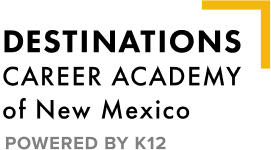إعداد حسابات مدرسة K12 (OLS) الخاصة بك
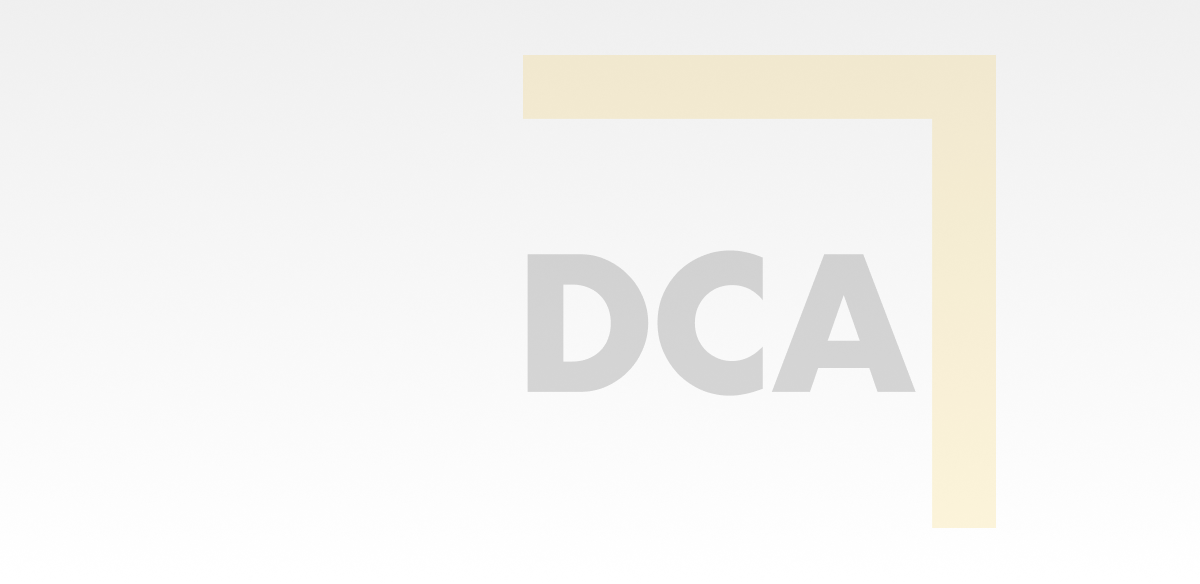
تختلف وظائف حسابات مدرب التعلم وحسابات الطلاب اختلافًا طفيفًا، لذا من المهم إنشاء حسابين منفصلين في مدرسة K12 (OLS) - حساب لك كمدرب تعلم، وحساب لكل طالب.
- لإنشاء الحسابات، ابدأ بالبحث عن البريد الإلكتروني الترحيبي الذي يتم إرساله من registration@K12.com إلى عنوان البريد الإلكتروني المسجل في ملف مدرب التعلم. سيقول سطر الموضوع "مرحبًا بك! ادخل إلى معلومات حساب المدرسة المهمة هنا!"
- يحتوي هذا البريد الإلكتروني على إرشادات خطوة بخطوة لإعداد حساب مدرسة K12 (OLS) التابعة لمدرسة LC.
- إذا لم تصلك رسالة البريد الإلكتروني في غضون 24-48 ساعة بعد الموافقة على تسجيل الطالب الأول، فتأكد من التحقق من مجلد الرسائل غير المرغوب فيها أو البريد غير المرغوب فيه.
للحصول على دليل تفصيلي خطوة بخطوة خلال العملية، شاهد هذا:
إرشادات خطوة بخطوة لإعداد حساباتك
- انقر على زر إنشاء حسابك في البريد الإلكتروني الترحيبي من registration@K12.com.
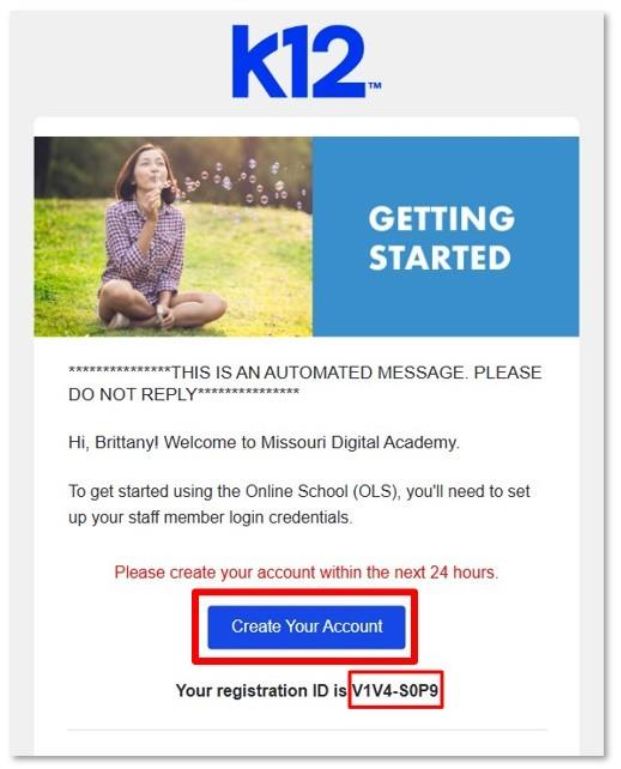
2. سيتم عرض صفحة تسجيل الحساب. أدخل معرّف التسجيل كما هو مدرج في البريد الإلكتروني. انقر على زر إرسال .
يرجى ملاحظة: أفضل الممارسات هي نسخ ولصق معرف التسجيل من البريد الإلكتروني لتقليل الأخطاء. في حالة إدخال المعرف يدويًا، تأكد من إدخال جميع الأحرف الكبيرة متبوعة برقم.
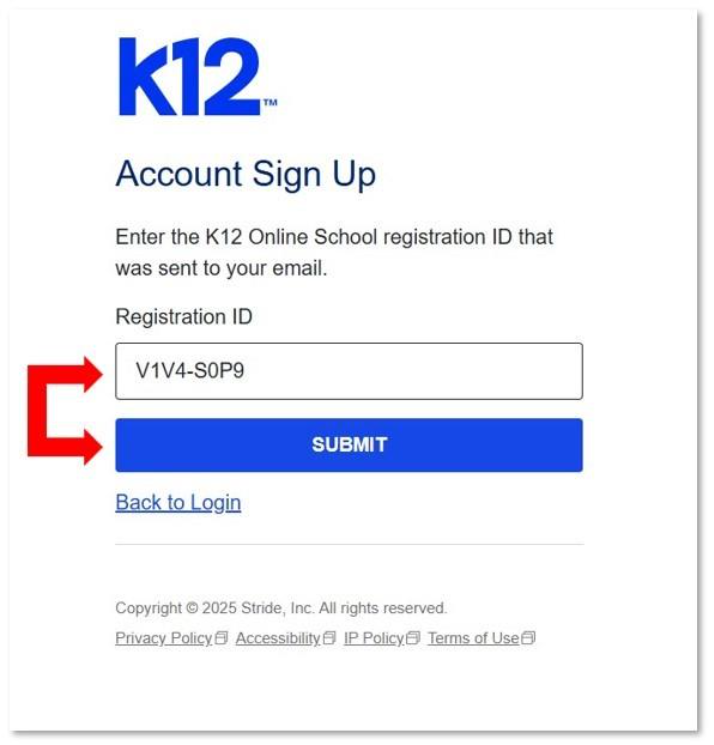
3. املأ جميع الحقول المطلوبة وانقر فوق تسجيل.
يرجى الملاحظة:
- يمكنك تحديد اسم المستخدم الذي ينشئه النظام تلقائياً أو إنشاء اسم مستخدم خاص بك.
- سيطالبك النظام بأي اسم مستخدم أو كلمة مرور مطلوبة.
- تأكد من تحديد سؤال الأمان وتوفير إجابة سؤال الأمان المقابلة. استخدم زوجًا من الأسئلة والأجوبة لا يُنسى ولا يعرفه أحد سواك. قد يطلب المعلمون وإدارة المدرسة ودعم عملاء K12 إجابة سؤال الأمان للتحقق من هويتك.
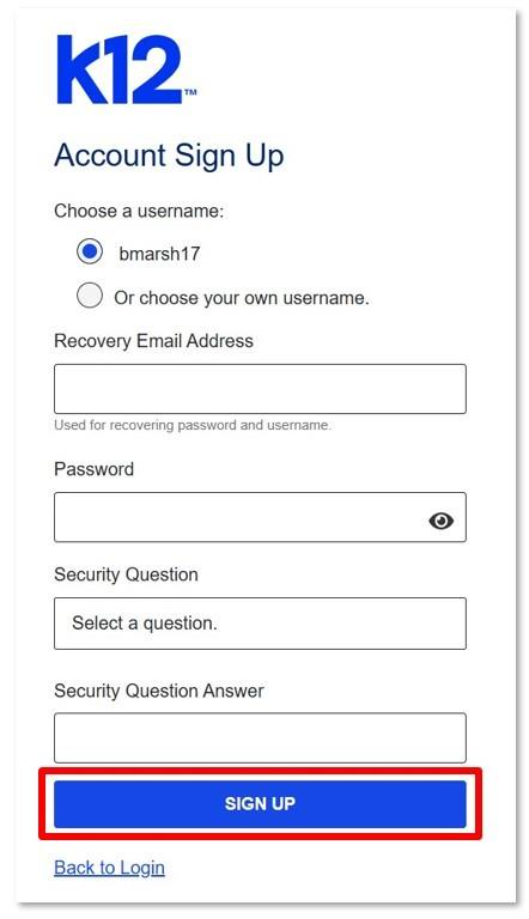
4. سيتم عرض صفحة تأكيد لإعلامك بأنه تم إنشاء حساب مدرب التعلم (LC). تحقق من بريدك الإلكتروني الشخصي للتحقق من الحساب.
الخطوات التالية: من صفحة التأكيد، انقر فوق تسجيل حسابات الطلاب.
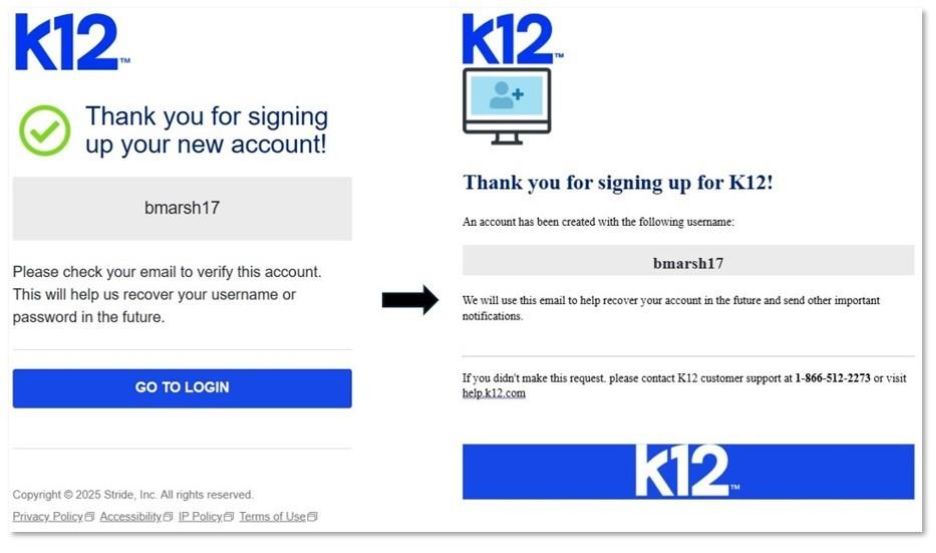
5. اختر اسم الطالب وانقر فوق تحديد طالب.
يرجى ملاحظة: إعداد حساب مدرسة K12 للطالب K12 مهم للغاية! يجب أن يقوم الطلاب بتسجيل الدخول إلى مدرسة K12 (OLS) بحسابهم الخاص لإكمال وإرسال واجبات المقرر الدراسي.
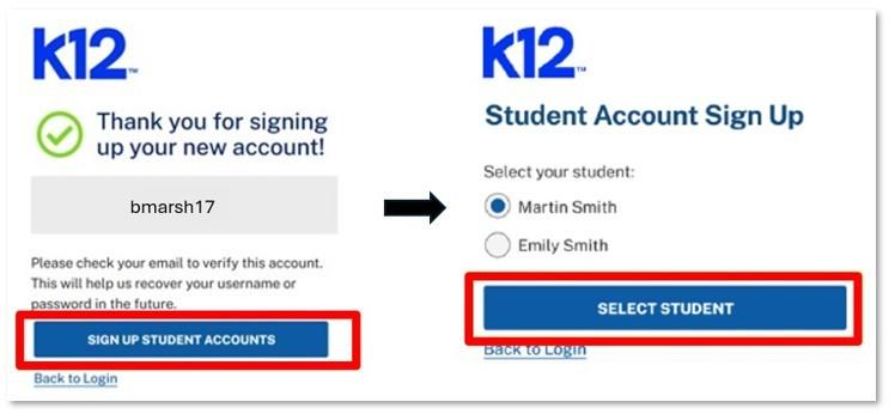
6. املأ الحقول لإنشاء بيانات اعتماد حساب الطالب وانقر فوق حفظ.
يرجى الملاحظة:
- يمكنك تحديد اسم المستخدم الذي ينشئه النظام تلقائياً أو إنشاء اسم مستخدم خاص بك.
- سيطالبك النظام بأي اسم مستخدم أو كلمة مرور مطلوبة.
- تأكد من تحديد سؤال الأمان وتوفير إجابة سؤال الأمان المقابلة. استخدم زوجًا من الأسئلة والأجوبة لا يُنسى ولا يعرفه أحد سواك. قد يطلب المعلمون وإدارة المدرسة ودعم عملاء K12 إجابة سؤال الأمان للتحقق من هويتك.

7. سيتم عرض صفحة تأكيد لإعلامك بأنه تم إنشاء حساب الطالب. تحقق من بريدك الإلكتروني الشخصي للتحقق من الحساب.
يرجى الملاحظة:
- إذا كان لديك طلاب إضافيين لإنشاء حسابات لهم، فانقر فوق تسجيل حسابات الطلاب وكرر العملية حتى يتم إنشاء جميع الحسابات.

إذا لم تقم بإعداد حساب الطالب الخاص بك أثناء التسجيل الأولي لحساب مدرسة K12 (OLS)، يُرجى النقر هنا للحصول على دعم إضافي.